Microsoft Excel 2020数字怎么变成月份-Microsoft Excel 2020数字变成月份的方法
 发布于2024-12-13 阅读(0)
发布于2024-12-13 阅读(0)
扫一扫,手机访问
很多小伙伴不知道Microsoft Excel 2020数字怎么变成月份,所以下面小编就分享了Microsoft Excel 2020数字变成月份的方法,一起跟着小编来看看吧,相信对大家会有帮助。
1、首先在单元格中输入数字,然后选择这些单元格,如下图所示。
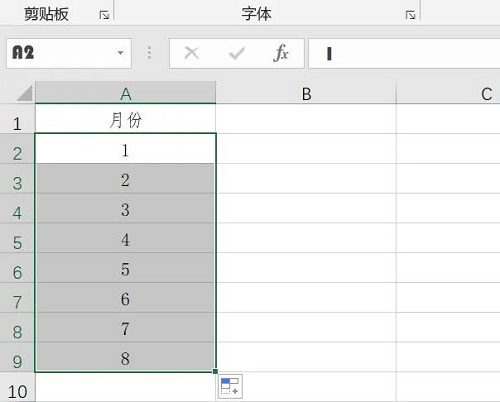
2、之后右击这些单元格,去选择“设置单元格格式”,如下图所示。
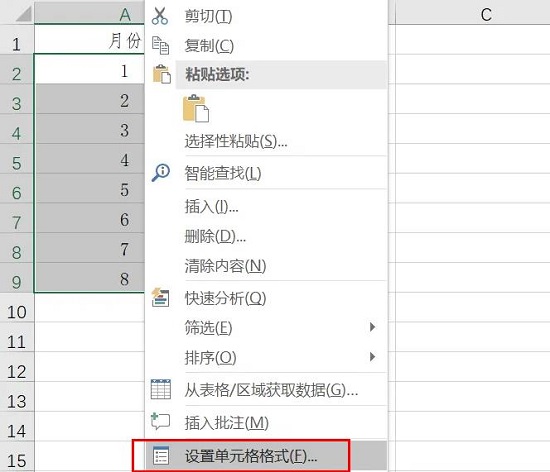
3、此时可以进入设置的菜单,点击任务栏中的“数字”,如下图所示。
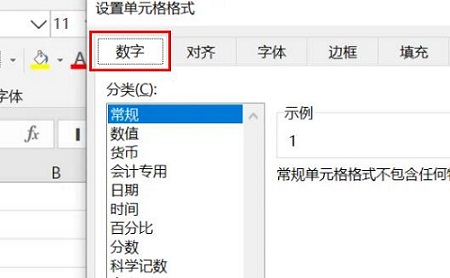
4、点击左侧的“自定义”然后在类型中选择0“月”,点击确定,如下图所示。
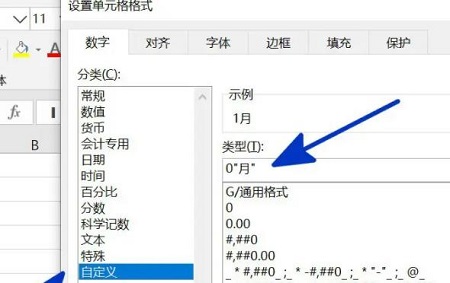
5、最后返回自己的单元格中,就可以看到设置完成的月份了,如下图所示。
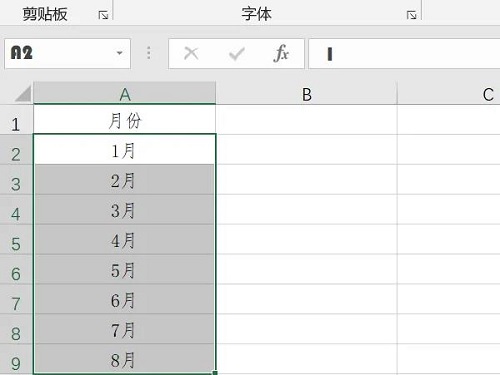
上面就是小编为大家带来的Microsoft Excel 2020数字怎么变成月份的全部内容,希望对大家能够有所帮助哦。
本文转载于:https://www.pcsoft.com.cn/article/60922.html 如有侵犯,请联系admin@zhengruan.com删除
产品推荐
-

售后无忧
立即购买>- DAEMON Tools Lite 10【序列号终身授权 + 中文版 + Win】
-
¥150.00
office旗舰店
-

售后无忧
立即购买>- DAEMON Tools Ultra 5【序列号终身授权 + 中文版 + Win】
-
¥198.00
office旗舰店
-

售后无忧
立即购买>- DAEMON Tools Pro 8【序列号终身授权 + 中文版 + Win】
-
¥189.00
office旗舰店
-

售后无忧
立即购买>- CorelDRAW X8 简体中文【标准版 + Win】
-
¥1788.00
office旗舰店
-
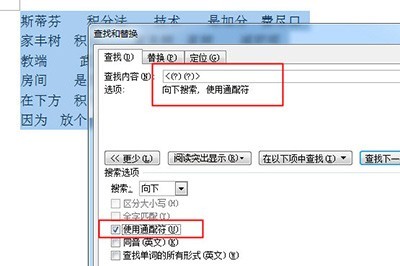 正版软件
正版软件
- word将名单中姓名进行对齐排列的操作步骤
- 1、选择全部的名单,CTRL+F打开查找框,并输入<(?)(?)>。2、点击【更多】,在下方弹出来的附属框中勾选【使用通配符号】。3、点击【在以下项中查找】在弹出的菜单中点击【当前所选内容】,最后关闭。4、在开始栏中选择【中文版式】,在里面选择【调整宽度】,在新文字宽度中设置3字符。最后点击确定,一个排版整齐的名单就做好了。
- 4分钟前 0
-
 正版软件
正版软件
- 重装系统用U盘怎么弄?一文教你快速上手!
- 重装系统是许多电脑用户经常遇到的问题,而使用U盘重装系统是一种简单快捷的方法。本文将详细介绍如何使用U盘快速重装系统,帮助科技爱好者和电脑小白用户轻松掌握这一实用技能。工具原料:系统版本:Windows1020H2品牌型号:联想ThinkPadX1Carbon2021软件版本:微PE工具箱v2.1一、制作U盘启动盘1、首先,你需要准备一个容量至少为8GB的U盘,并下载微PE工具箱。打开微PE工具箱,选择"制作启动U盘"功能,插入U盘,选择U盘盘符,点击"开始制作"即可。2、制作完成后,你就得到了一个可以用
- 14分钟前 U盘启动盘制作 u盘重装系统教程 0
-
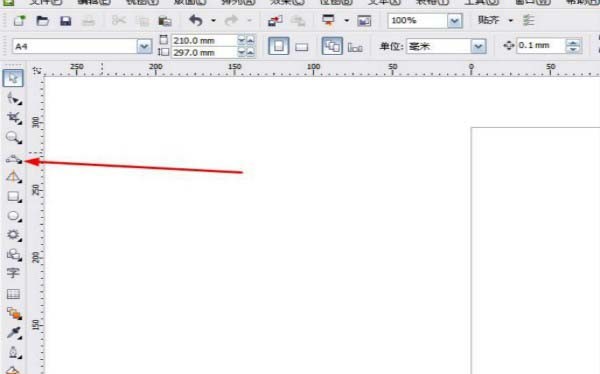 正版软件
正版软件
- CorelDraw X4做出抛物线的方法介绍
- 我们需要先单击顺数第五个工具。然后我们在下面的命令中选择【3点曲线】。接着我们使用鼠标左键按住不动,先画出一条直线。这时我们点击松开,画出第三点。像图中的一样画出。最后一步,抛物线就画出来了。
- 34分钟前 0
-
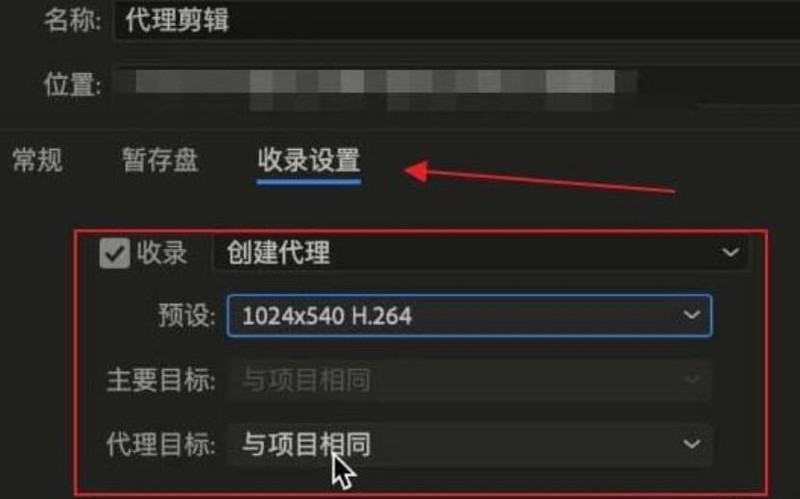 正版软件
正版软件
- premiere自动代理剪辑功能使用方法介绍
- 1、打开premiere,选择一个新建项目。2、点击【收录设置】,设置一下具体参数,如图所示,点击确定。3、导入我们的目标视频素材。4、这时premiere会自动帮视频进行转换分辨率的工作。5、新建一个序列,拖入视频素材。6、在视频效果展示栏中打开【代理剪辑】功能。7、点击使用该功能即可,这样剪辑视频电脑就不会卡顿了。
- 58分钟前 0
-
 正版软件
正版软件
- 解密U盘RAW文件,轻松恢复丢失数据
- 你是否曾经遇到过U盘文件丢失的困扰?当你插入U盘后,却发现所有文件都变成了RAW格式,无法打开或访问。别担心,本文将教你如何解密U盘RAW文件,轻松恢复丢失的数据。通过实际案例的穿插,我们将为你提供专业且幽默的解决方案。工具原料:电脑品牌型号:DellXPS15操作系统版本:Windows10软件版本:EaseUSDataRecoveryWizard13.5一、U盘RAW文件的原因1、误操作或病毒感染2、U盘损坏或不正常拔插3、文件系统损坏或错误二、使用EaseUSDataRecoveryWizard恢复
- 1小时前 09:04 u盘数据恢复 存储设备raw 0
最新发布
相关推荐
热门关注
-

- Xshell 6 简体中文
- ¥899.00-¥1149.00
-

- DaVinci Resolve Studio 16 简体中文
- ¥2550.00-¥2550.00
-

- Camtasia 2019 简体中文
- ¥689.00-¥689.00
-

- Luminar 3 简体中文
- ¥288.00-¥288.00
-

- Apowersoft 录屏王 简体中文
- ¥129.00-¥339.00








